王者荣耀如何调整视角自动切换大小?拯救者电脑关机没反应怎么办?
29
2024-10-07
U盘作为一种常见的存储设备,在日常使用中可能会遇到损坏无法读取的问题。这种情况下,如何恢复并读取U盘中的数据成为人们关注的焦点。本文将介绍一些解决损坏U盘无法读取问题的方法,帮助用户尽可能地恢复丢失的数据。
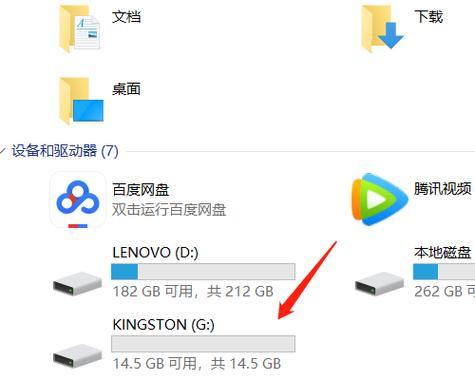
一:检查硬件连接
在开始尝试任何数据恢复方法之前,首先检查U盘与电脑之间的连接情况是否正常。确保U盘插入端口稳固,并且连接线没有松动。
二:尝试在其他电脑上读取
如果一台电脑无法读取U盘,可以尝试将U盘插入另一台电脑上,看看是否能够成功读取。有时候问题可能是由于电脑本身的问题导致,而不是U盘损坏。
三:使用磁盘管理工具
打开计算机的磁盘管理工具,检查U盘是否显示为“未分配”或“无法读取”的状态。如果是,可以尝试将其重新分配一个盘符,从而解决读取问题。
四:使用数据恢复软件
如果以上方法无法解决问题,可以尝试使用专业的数据恢复软件来读取U盘中的数据。这些软件通常具有强大的扫描和恢复功能,可以帮助用户找回损坏的文件。
五:注意避免继续写入数据
如果U盘损坏无法读取,切记不要继续向其写入数据。因为这可能会进一步破坏U盘,并导致数据永久丢失。保持U盘的原样,并尽快采取恢复措施。
六:使用命令提示符修复
在Windows系统中,可以尝试使用命令提示符修复U盘。打开命令提示符,输入“chkdsk/rX:”(X为U盘盘符),并按回车键执行。这将扫描并修复U盘中的错误。
七:重启电脑
有时候,简单地重启电脑也能解决U盘损坏无法读取的问题。重新启动系统可以清除一些临时性的故障,从而使U盘重新被识别并读取。
八:更新USB驱动程序
检查并确保计算机中的USB驱动程序是最新版本。过时的驱动程序可能会导致U盘无法正确读取,更新驱动程序可以解决这个问题。
九:使用数据恢复服务
如果以上方法仍然无法恢复U盘中的数据,可以考虑将U盘交给专业的数据恢复服务。他们通常具备先进的设备和技术,可以尝试从损坏的U盘中提取出数据。
十:备份重要数据
为了避免类似问题再次发生,建议用户定期备份重要数据。这样即使U盘损坏无法读取,也能够从备份中恢复所需文件。
十一:使用高质量的U盘
购买和使用高质量的U盘是预防损坏和读取问题的有效方法。它们更加耐用,具有更好的性能和稳定性。
十二:避免频繁拔插U盘
频繁拔插U盘可能会导致接口松动或损坏,进而影响读取。在使用U盘时要注意避免过多拔插。
十三:保持良好的使用习惯
正确使用U盘也是避免损坏和读取问题的关键。避免在写入数据时突然拔出,避免病毒感染,是保持良好使用习惯的重要方面。
十四:及时修复文件系统错误
如果发现U盘读取速度缓慢或文件无法正常打开,可以尝试使用磁盘检查工具修复文件系统错误,以提高读取能力。
十五:
当U盘损坏无法读取时,有很多方法可以尝试恢复数据。通过检查硬件连接、尝试其他电脑、使用磁盘管理工具和数据恢复软件等方法,用户可以尽可能地恢复损坏U盘中的数据。同时,定期备份重要数据、使用高质量的U盘以及保持良好的使用习惯也是预防损坏和读取问题的有效措施。
随着科技的进步,U盘已成为我们日常生活中不可或缺的存储设备。然而,有时候我们可能会遇到U盘损坏的情况,导致无法读取内部数据。这对于我们来说可能会带来很大的困扰,但幸运的是,有一些方法可以帮助我们恢复损坏的U盘中的数据。本文将详细介绍如何解决U盘损坏问题,并恢复被损坏U盘中的数据。
了解U盘损坏的原因
段落内容1:U盘损坏可能由于多种原因引起,如物理损坏、病毒感染、不正确的操作等。物理损坏可能是由于意外摔落、接触水或磁性物品等导致的。病毒感染可能会破坏U盘的文件系统,而不正确的操作(如强制拔出)可能导致U盘在写入或读取数据时受损。
检查U盘是否被识别
段落内容2:在处理损坏的U盘之前,首先需要检查电脑是否能够识别它。将U盘插入电脑的USB接口,并观察操作系统是否能够检测到U盘的存在。如果没有任何反应,可能是U盘硬件故障,需要更进一步的操作。
使用数据恢复软件
段落内容3:如果U盘被成功识别,但无法读取其中的数据,可以尝试使用数据恢复软件来解决问题。有很多专门设计用于恢复损坏U盘数据的软件,如Recuva、EaseUSDataRecovery等。这些软件能够扫描并找回被损坏的文件,但结果并不保证完全恢复。
尝试修复磁盘错误
段落内容4:有时候,U盘损坏是由于磁盘错误引起的。在Windows系统中,可以通过运行磁盘检查工具来修复这些错误。打开命令提示符,并输入“chkdsk/fX:”(X代表U盘所在的驱动器),然后按回车键。系统会扫描并尝试修复U盘上的磁盘错误。
格式化U盘
段落内容5:如果以上方法都无法解决问题,那么可能需要考虑格式化U盘。但是在这之前,请确保已经备份了U盘中的重要数据,因为格式化将会清除所有数据。打开文件资源管理器,右键点击U盘所在的驱动器,选择“格式化”选项,按照提示进行格式化操作。
尝试低级修复
段落内容6:如果以上方法都失败了,可以尝试进行低级修复。使用命令提示符(管理员权限)运行命令“diskpart”,然后输入“listdisk”来列出所有磁盘。找到对应的U盘磁盘编号,然后依次运行“selectdiskX”(X代表U盘磁盘编号)、“clean”和“createpartitionprimary”命令来重新创建分区。
联系专业数据恢复服务
段落内容7:如果上述方法仍无法解决问题,那么可能需要寻求专业的数据恢复服务。专业的数据恢复公司通常具有先进的设备和技术,可以帮助你从损坏的U盘中恢复丢失的数据。但请注意,此类服务可能需要支付高额费用。
预防U盘损坏的方法
段落内容8:除了恢复U盘损坏的方法外,我们也应该注意避免U盘损坏的发生。避免摔落、保持干燥、定期进行杀毒扫描等,这些都是有效的预防措施,可以延长U盘的使用寿命。
备份数据的重要性
段落内容9:无论我们采取了多少措施来恢复损坏的U盘,备份数据始终是最重要的。及时备份数据可以确保即使U盘损坏,我们也能轻松地找回重要文件。建议定期将U盘中的数据备份到其他存储设备或云服务上。
考虑更可靠的存储解决方案
段落内容10:如果经常遇到U盘损坏的问题,并且需要频繁恢复数据,可能应该考虑投资一个更可靠的存储解决方案。使用固态硬盘(SSD)或云存储,它们相对于传统U盘而言更耐用且稳定。
获取专业建议和帮助
段落内容11:如果你在处理U盘损坏问题时遇到困难,不知道如何操作,可以寻求专业建议和帮助。向电脑维修店、技术论坛或数据恢复专家咨询,他们将能够为你提供更具体的解决方案。
避免盲目尝试修复
段落内容12:虽然我们可以尝试一些方法来修复损坏的U盘,但重要的是不要盲目尝试,以免进一步损坏数据。在进行任何操作之前,请确保了解这些方法的风险,并根据自己的情况选择适合的解决方案。
注意数据安全和隐私保护
段落内容13:在恢复U盘数据时,我们应该始终注意数据安全和隐私保护。选择可信赖的数据恢复软件和服务,避免泄露个人敏感信息。同时,在处理恢复的数据时,要小心保护其安全性,避免数据被意外删除或泄露。
U盘损坏问题的经验
段落内容14:尽管U盘损坏可能会给我们带来很大的麻烦,但通过合适的方法和工具,我们仍然有希望恢复损坏的U盘中的数据。在处理U盘损坏问题时,我们应该首先检查识别问题,然后尝试使用数据恢复软件,修复磁盘错误,格式化U盘等方法,如果一切失败,可以考虑寻求专业的数据恢复服务。
重要文件及时备份,存储选择要谨慎
段落内容15:我们应该时刻牢记重要文件的备份和储存选择的重要性。及时备份文件可以减少对恢复损坏U盘数据的依赖,选择可靠的存储设备可以避免频繁遇到U盘损坏的问题。在日常使用中,我们应该养成备份好数据的习惯,这样即使遇到U盘损坏,也能够轻松应对。
版权声明:本文内容由互联网用户自发贡献,该文观点仅代表作者本人。本站仅提供信息存储空间服务,不拥有所有权,不承担相关法律责任。如发现本站有涉嫌抄袭侵权/违法违规的内容, 请发送邮件至 3561739510@qq.com 举报,一经查实,本站将立刻删除。